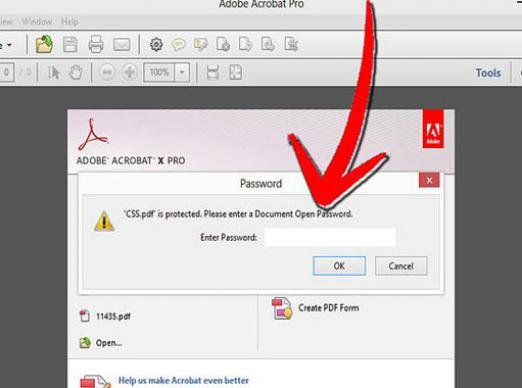ファイルの保護を解除するには?

多くの人々の仕事は今日のそれらのタスクまたはコンピュータ上の他のタスク。ほとんどの場合、プログラムのWord、Excel、Power Pointで作業する必要があります。しかし、必要に応じて、これらの種類のファイルを編集するときに、ユーザーが問題に直面することがあります。文書はパスワードで編集や書込みから保護されています。
保護を解除するにはどうしたらいいですか?
ワード
- ドキュメントを開き、HTMLで保存します。
- 作成したHTMLをメモ帳で開きます。
- Ctrl + Fを押すと、検索バーが表示されます。 彼女の「W:UnprotectPassword」タグ「推進しようとしている」と、次のようになりますライン、探し - 「W:nprotectPassword> ABCDEF01 </ W:UnprotectPassword」、パスワードの値をコピーします。
- Wordで目的のドキュメントを開き、既知のパスワードを使用して作業を開始します。
- ファイルを開くたびにパスワードウィンドウが表示されないようにするには、[レビュー]タブに移動し、[ドキュメントの保護]セクションでこのオプションを無効にします。
Excel
- 必要なファイルの拡張子がXLSXからZIPに変更されました。
- Explorerを使用して.zipファイルを開きます。
- XMLファイル(file.xlsx / xl / worksheets / sheet1.xml)を見つけ、テキストエディタ、たとえば "メモ帳"と同じものを使用して開きます。
- 検索を有効にするには(Ctrl + F)、 "sheetProtection"パラメータを探します。検索結果に何も表示されない場合は、次のXMLファイルを開きます。
- 文字列が見つかった場合は、ブロックを削除します。sheetProtection password = "CF7ACF7A" sheet = "1" objects = "1" scenarios = "0" selectLockedCells = "1" selectUnlockedCells = "1"
- 変更を保存し、ファイルの拡張子をZIPからXLSXに変更し、必要なものを自由に編集します。
パワーポイント
- プレゼンテーションファイルの保護を解除するには、Office Password Recovery Lasticをダウンロードしてインストールする必要があります。
- プログラムは非常に明確でシンプルなインターフェースを持っています。必要なプレゼンテーションを開き、プログラムが提供する情報を確認します。それは3つのタイプがあります:
- 「いいえ」はパスワードが設定されていないことを意味します。
- 「インストール済み」とは、文書が簡単なパスワードで保護されていることを意味します。
- ステータスが「強」の場合は、プログラムはそのようなパスワードに対処できません。しかし、FSBの従業員ではなく、通常のユーザーの文書を扱う際のこのような状況は非常にまれです。
- 今すぐ "ハッキング"ボタンを押して、プログラムが仕事をするのを待ちます!
- ここではすべてが簡単ではありませんが、特別なプログラムWondershare PDF Password Removerをダウンロードしているためです。
- プログラムをインストールして開き、ファイルを読み込んでロックを解除する必要があります。
- "Start"ボタンを押すと、プログラムが作業を終了するまで待ちます。
アーカイブ
ハックパスワードアーカイブ、おそらく最も重要なこと複雑ではありませんが、この問題を解決するためのさまざまなプログラムについてアドバイスしているだけです。 1つは取得せず、もう1つは試してみてください。推奨 - cRARk、ARCHPR、RARパスワードクラッカーとRARパスワード回復マジック。そのため、プログラムをダウンロードしてコンピュータにインストールしてください。その後、プログラムを開きます。これは通常、保護を解除する必要のあるファイルを表示するためのウィンドウで、追加(開く)と開始(ハック)の2つのボタンです。使用可能なメインキーを使用して、ファイルをブレークポイントに送信し、結果を待ちます。
さて、親愛なるユーザー、私たちはこれらのヒントを願って必要な情報にアクセスするのに役立ちます。しかし、私たちは警告します。本当に機密情報が含まれている可能性があると思われる場合は、ファイルをクラックしないでください。